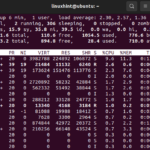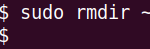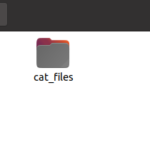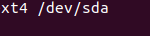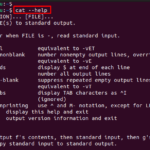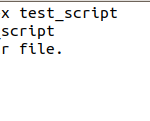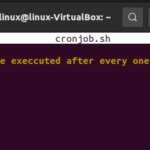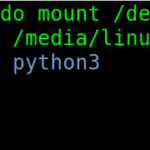En Linux, el comando » df » significa » disco libre » que verifica el espacio disponible en los diferentes sistemas de archivos. Cada vez que ejecuta esta utilidad de línea de comandos de Linux, muestra la cantidad de bloques utilizados y disponibles, el espacio total en disco y un resumen de dónde está montado el sistema de archivos.
Este artículo explica el comando » df » con ejemplos útiles. El contenido admitido de esta guía es el siguiente:
- ¿Cómo funciona el comando «DF»?
- Mostrar el espacio de los sistemas de archivos actualmente montados
- Mostrar el espacio de todos los sistemas de archivos
- Mostrar el espacio total de los sistemas de archivos
- Mostrar el espacio en disco en formato legible por humanos
- Mostrar el espacio en disco en unidades especificadas
- Mostrar el espacio en disco de un sistema de archivos especificado
- Mostrar el espacio en disco de todos los sistemas de archivos excepto el sistema de archivos especificado
Empecemos la guía con el comando “ df ”.
¿Cómo funciona el comando «DF»?
El comando » df » extrae la información del espacio en disco que tiene argumentos de nombre de archivo. La sintaxis general del comando » df » con diferentes opciones se proporciona a continuación:
Sintaxis general:
La «opción» aquí se refiere a las banderas que se usan junto con el comando » df «.
Opción
Descripción
-a
Se utiliza para incluir todos los archivos duplicados y ficticios, ya sea que tengan tamaños de bloque cero.
-b
Cuando usamos la opción «-b» en la terminal, escala los tamaños por tamaño de archivo.
-h
Esta opción muestra el tamaño de las potencias.
-l
Enumera la información de espacio en disco del sistema de archivos local únicamente.
-pag
Al escribir esta opción «df» en la terminal, utiliza solo el formato de salida POSIX.
-t
Esta opción imprime el total de tamaño, disponibilidad y espacio utilizado.
-v
Esto se utiliza para imprimir la información de la versión de la herramienta de comando «df».
Para explorar otras variantes del comando “ df ”, el usuario puede utilizar la utilidad “ ayuda ”:
Ejemplo 1: mostrar el espacio de los sistemas de archivos actualmente montados en Linux
Cada vez que usamos el comando » df » sin banderas u opciones, muestra el espacio libre de todos los sistemas de archivos actualmente montados en Linux de la siguiente manera:
Imprime las estadísticas completas del espacio en disco en formato tabular, incluido el total, utilizado, disponible y el directorio raíz donde se montan los archivos.
Ejemplo 2: mostrar el espacio de todos los sistemas de archivos en Linux
Sin embargo, suponga que desea ver el espacio libre de todos los sistemas de archivos, independientemente de si están montados o desmontados, accesibles o inaccesibles. En ese caso, puede utilizar la siguiente variación del comando “ df ”:
La salida muestra todos los archivos duplicados y ficticios, ya sea que tengan tamaños de bloque cero.
Ejemplo 3: Mostrar el espacio total de los sistemas de archivos en Linux
Si desea obtener una cifra total del espacio de los sistemas de archivos en Linux, puede ejecutar el siguiente comando:
Muestra el espacio total de todos los sistemas de archivos en la última fila de la salida.
Ejemplo 4: mostrar el espacio en disco en formato legible por humanos en Linux
El espacio en disco también se puede mostrar en un formato legible por humanos en Linux de la siguiente manera:
El espacio en disco de los sistemas de archivos se puede mostrar en un formato legible por humanos.
Ejemplo 5: mostrar el espacio en disco en unidades específicas en Linux
Si desea que el espacio en disco se muestre en las unidades especificadas en Linux, puede usar la siguiente variante del comando » df «:
Puede reemplazar la » unidad » con » k «, » m » y » h » por » kilobyte «, » megabyte » y » gigabyte «, respectivamente.
Dado que usamos el indicador «k», el espacio en disco de nuestros sistemas de archivos en kilobytes, como se muestra a continuación:
Ejemplo 6: mostrar el espacio en disco de un sistema de archivos especificado en Linux
También puede simplemente mostrar la información sobre un sistema de archivos específico en Linux. Esto se puede hacer con el siguiente comando:
Puede reemplazar el «Sistema de archivos» con el nombre del sistema de archivos cuya información desea ver:
La información que está relacionada con nuestro sistema de archivos especificado se muestra en la imagen.
Ejemplo 7: mostrar el espacio en disco de todos los sistemas de archivos excepto el sistema de archivos especificado
Incluso puede optar por mostrar la información sobre todos los sistemas de archivos y excluir un solo sistema de archivos con el siguiente comando:
Nuevamente, puede reemplazar el » Sistema de archivos » con el nombre del sistema de archivos cuya información desea excluir:
La información relacionada con todos nuestros sistemas de archivos, excepto el sistema de archivos especificado, se muestra en la imagen.
Conclusión
El » df » es una herramienta estándar para mostrar la información de espacio en disco en sistemas similares a Linux. Con este comando, los usuarios pueden mostrar el espacio de los sistemas de archivos montados actualmente, el espacio total, el formato legible por humanos, el espacio en disco en unidades específicas y el espacio en disco de un sistema de archivos específico. Este artículo proporciona el comando » df » con sintaxis y múltiples ejemplos.